De nya intelligenta hjälplinjerna i Photoshop CC 2014 innebär ett betydande framsteg för designers och användare. Särskilt webbdesigners kommer att dra nytta av dessa förbättringar, eftersom de avsevärt förenklar arbetsflödet och ökar effektiviteten. I denna guide får du veta hur du effektivt kan använda de intelligenta hjälplinjerna för att säkerställa exakta avstånd och justeringar i dina designer.
Viktigaste insikterna
- Intelligenta hjälplinjer är aktiverade som standard.
- Avståndet mellan element kan ställas in exakt.
- Visningsfunktioner möjliggör exakta mätningar utan extra hjälplinjer.
Steg-för-steg-guide
För att använda de nya funktionerna för intelligenta hjälplinjer i Photoshop CC 2014 på bästa sätt, följ dessa steg:
1. Aktivering av de intelligenta hjälplinjerna
När du öppnar Photoshop CC 2014 för första gången är de intelligenta hjälplinjerna aktiverade som standard. Du kan kontrollera detta genom att navigera till Visa > Visa > intelligenta hjälplinjer. Så försäkrar du dig om att du kan använda dem direkt.
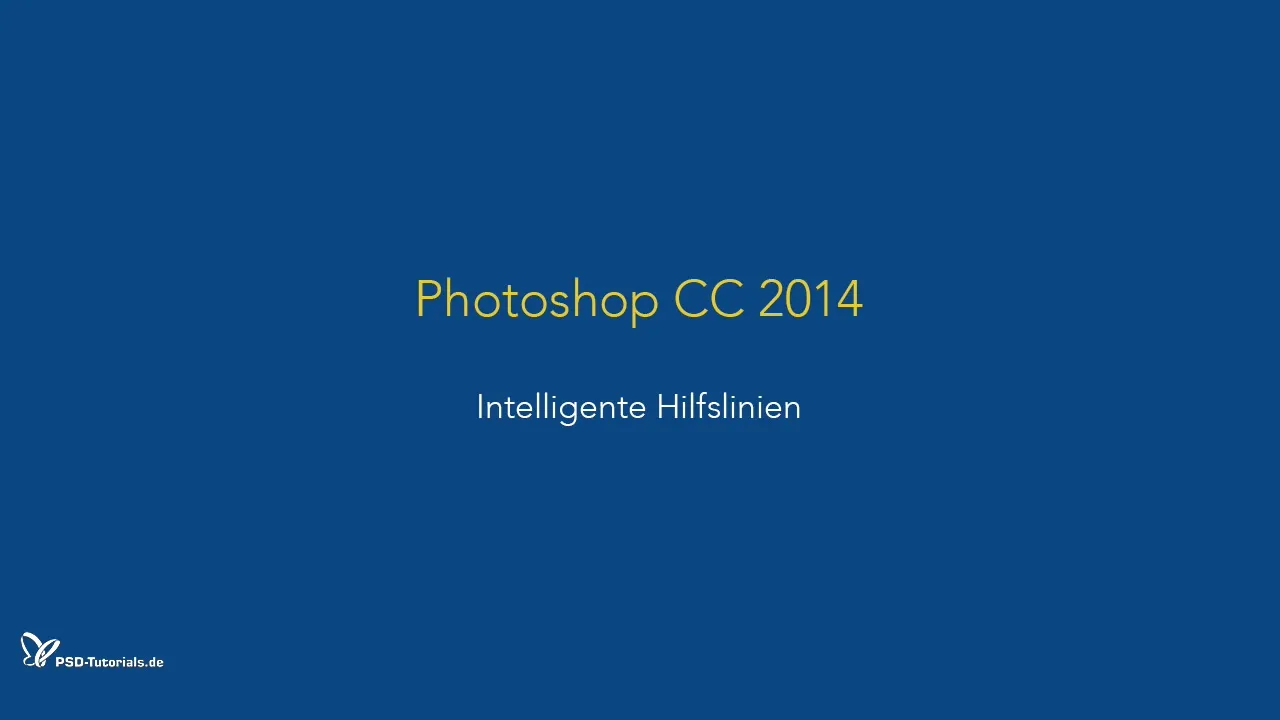
2. Flytta objekt och använda justeringsfunktioner
När du flyttar objekt visas en magenta linje som representerar justeringarna. När du flyttar objektet ser du dessa linjer, som hjälper dig att justera det mot andra element i dokumentet.
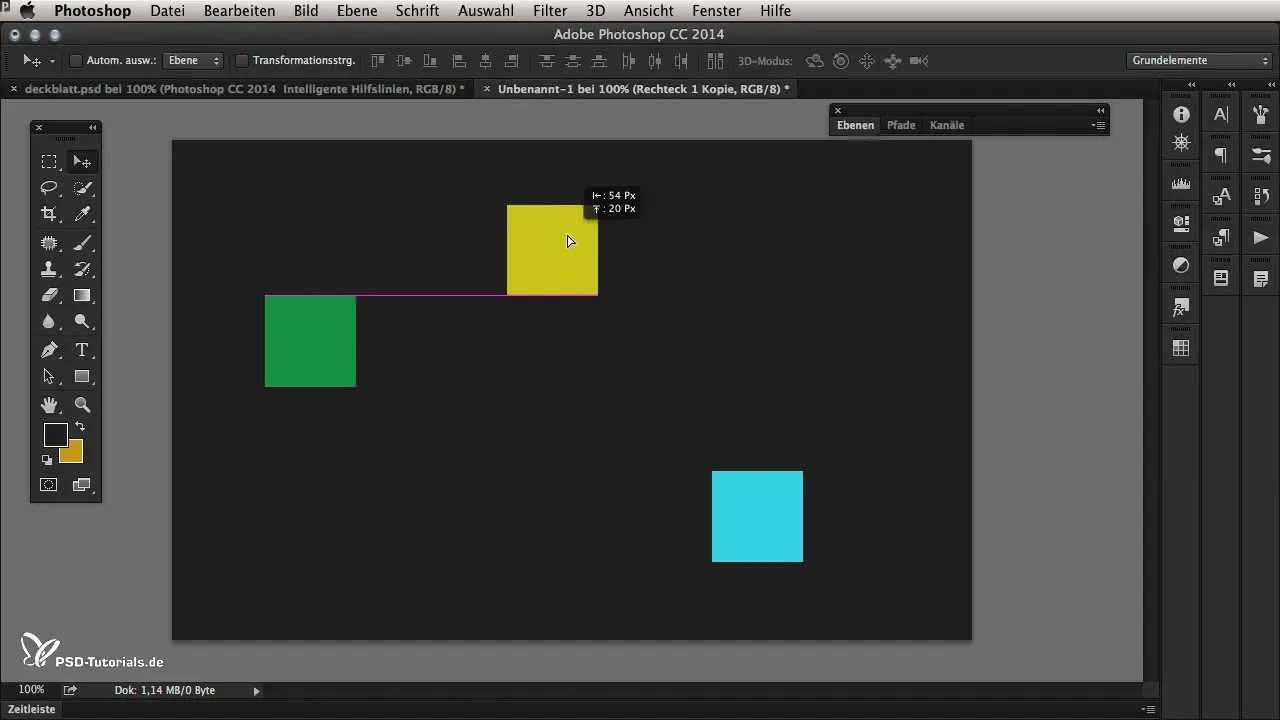
3. Bestäm avståndet mellan element
En ny funktion i Photoshop CC 2014 är visningen av avståndet mellan element. Håll ner Alt-tangenten och dra ett element. När du drar det kommer det att visas hur nära objektet är andra angränsande element. Detta gör att du kan ställa in precisa avstånd.
4. Jämna avstånd mellan flera objekt
För att skapa jämna avstånd mellan flera objekt kan du välja flera former eller lager. Dra dem nedåt och Photoshop justerar automatiskt avstånden som du redan har ställt in en gång. Detta sparar tid och säkerställer konsistens i din design.
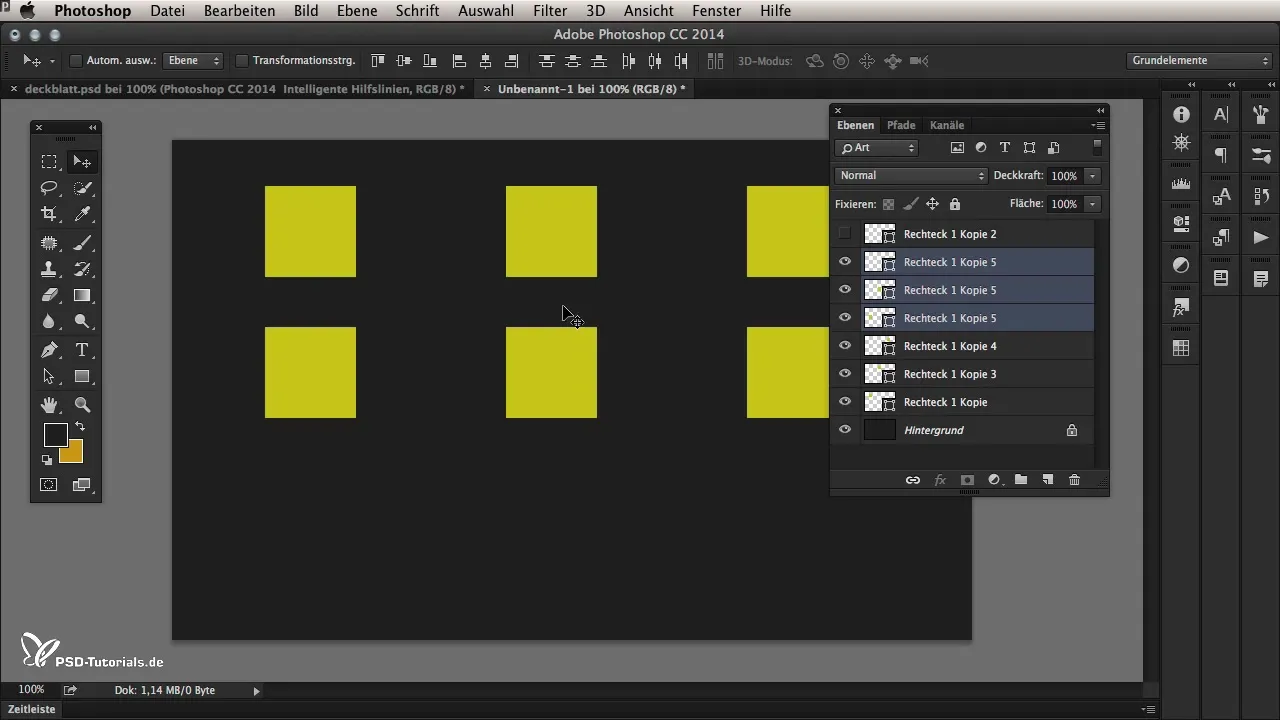
5. Mät avstånd till andra lager
För att mäta avståndet mellan en text och andra objekt, välj först textlagret. Håll ner Command-tangenten (eller Ctrl i Windows) och för musen över andra objekt för att se det exakta avståndet. Denna mätfunktion är mycket användbar för webbdesigners som vill skapa sina designer pixelperfekt.
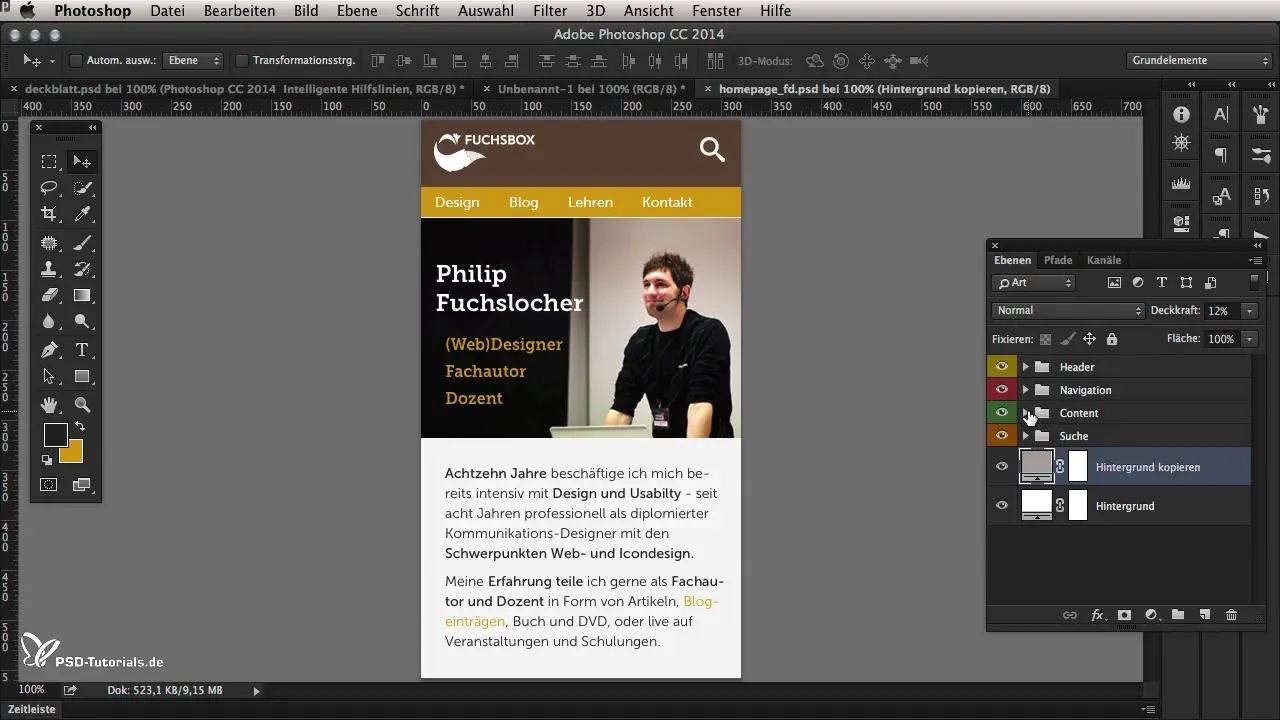
6. Användning av begränsningsrutorna
När du har flera lager valda och vill mäta avståndet mellan dem, kommer Photoshop att visa dig begränsningsrutorna. Denna ruta visar hela mängden valda element och beräknar avstånden därefter. Se till att välja käll- och mållagret först för att få exakta mätningar.
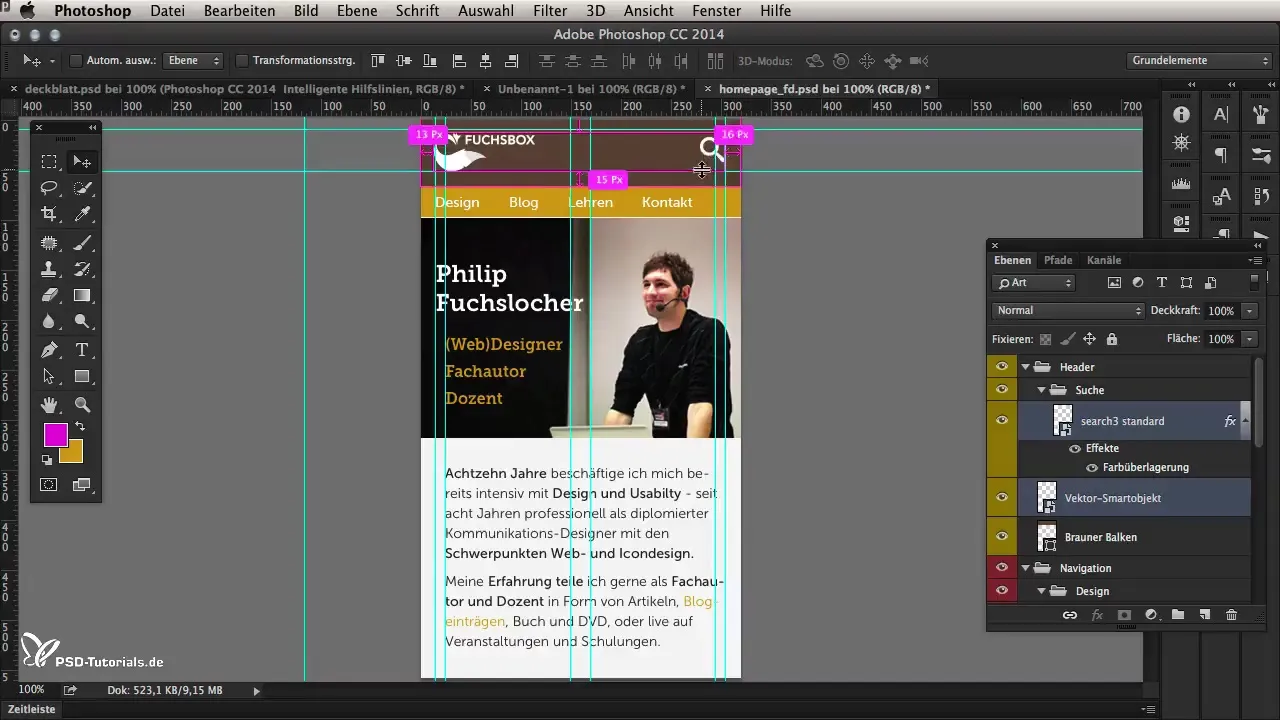
7. Dölja hjälplinjer
För att göra vyer mindre röriga kan du dölja hjälplinjerna. Detta hjälper dig att se avstånden tydligare, särskilt när du arbetar med flera element i din design.
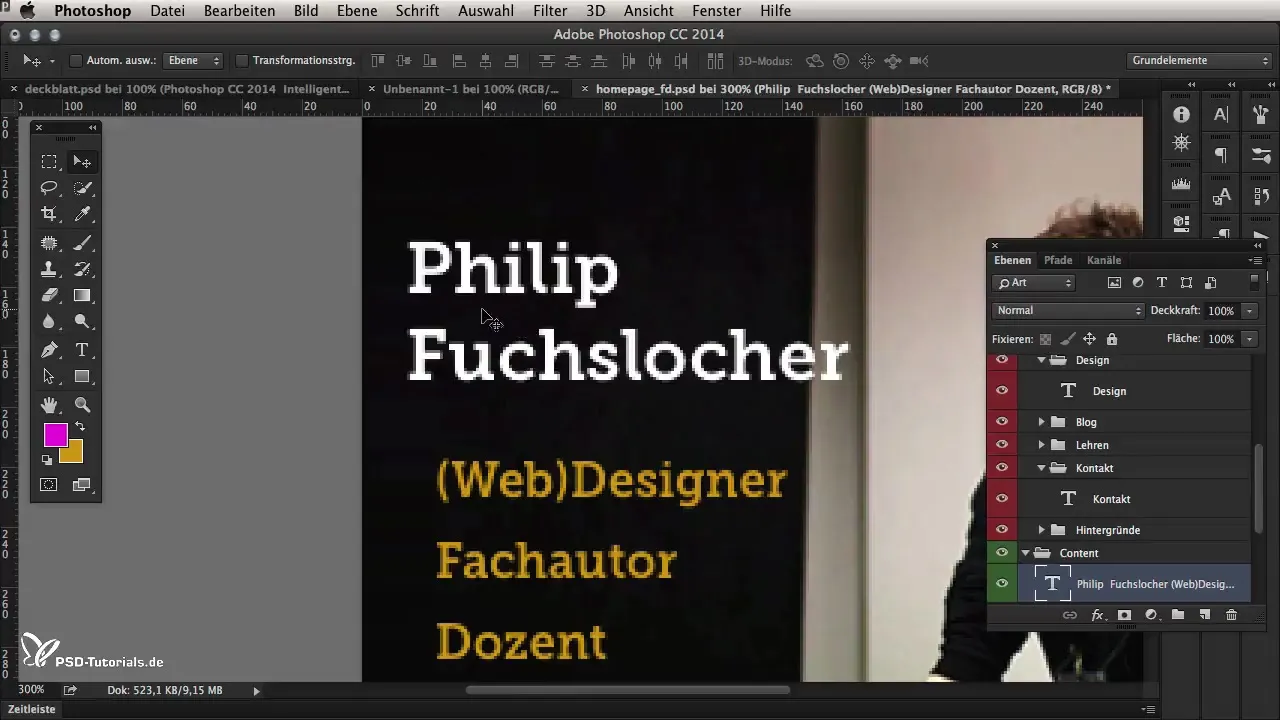
8. Ytterligare tips
Vid arbete med de intelligenta hjälplinjerna är det viktigt att även ta hänsyn till för- och efterbredden av typsnitt. Detta säkerställer att inga onödiga eller saknade pixlar tas med, vilket kan orsaka problem senare vid CSS-implementeringen.
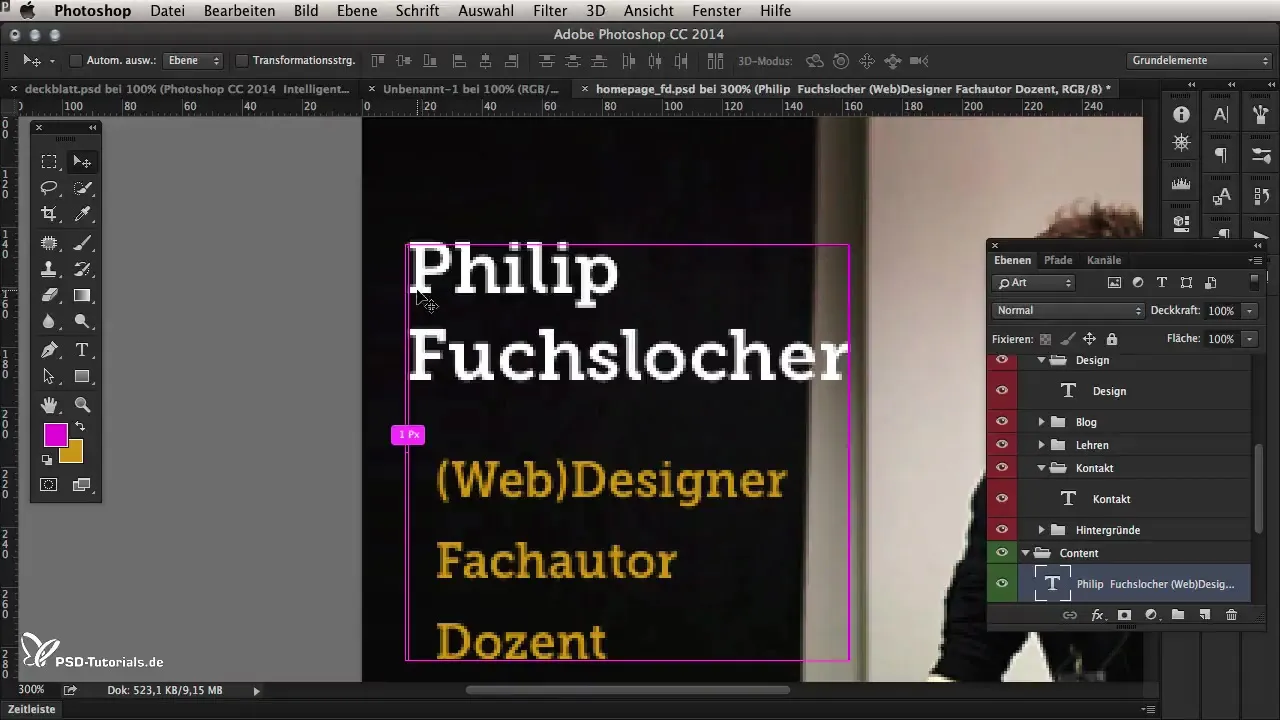
Sammanfattning – Intelligenta hjälplinjer i Photoshop CC 2014
De nya intelligenta hjälplinjerna i Photoshop CC 2014 innebär ett stort steg mot användarvänlighet i programmet. De hjälper dig att skapa designer på ett precist och effektivt sätt och gör arbetet lättare, särskilt för webbdesigners. Med stegen ovan kan du säkerställa att du använder dessa nya funktioner på bästa möjliga sätt.
Vanliga frågor
Vilka fördelar erbjuder de intelligenta hjälplinjerna i Photoshop CC 2014?De intelligenta hjälplinjerna visar avstånd och justeringar mellan element, vilket underlättar designen.
Kan jag inaktivera de intelligenta hjälplinjerna?Ja, du kan inaktivera dem via Visa > Visa > intelligenta hjälplinjer.
Hur mäter jag avstånd mellan objekt?Välj ett objekt, håll ner Command- eller Ctrl-tangenten och för musen över andra element för att se avstånden.
Fungerar de intelligenta hjälplinjerna med flera valda lager?Ja, Photoshop beräknar avstånden baserat på begränsningsrutan för de valda lagren.
Hur hanterar jag typsnitt vid avståndsmätning?Tänk på för- och efterbredden vid mätning för att få exakta värden.


